Pozwólcie, że wyjaśnię: aplikacja Xfinity TV X1 Remote na iOS nie zastąpi pilota XR2, który towarzyszy kablowi X1. Aplikacja oferuje jednak kilka funkcji, które mogą sprawić, że iPhone będzie spoczywał na stoliku obok pilota kablowego.

Aplikacja X1 Remote ma trzy główne ekrany. Pierwszy ekran zawiera cztery przyciski ze strzałkami i przycisk OK do nawigacji po ekranie i menu. Przesuń w lewo, aby wyświetlić drugi i trzeci ekran, zawierający odpowiednio klawiaturę numeryczną i elementy sterujące odtwarzaniem. Statyczny wiersz z trzema przyciskami znajduje się u dołu ekranu za pomocą przycisków Xfinity, mikrofonu i wyjścia. Istnieją również dwa przyciski statyczne w dwóch górnych rogach. W lewym górnym rogu przycisk umożliwia dostęp do sekcji pomocy, ustawień i wyszukiwania. W prawym górnym rogu przycisk umożliwia dostęp i tworzenie skrótów.
Powiązane historie
- Wskazówki dotyczące konfiguracji skrzynki kablowej Xfinity X1
- Otrzymuj powiadomienia, gdy przerwy reklamowe Twojego programu zostaną zakończone
- Z jaką usługą możesz oglądać ten film?
Naciśnięcie przycisku mikrofonu prawdopodobnie pozwala inicjować działania, wypowiadając różne polecenia głosowe, takie jak "Nagraj" lub "Obejrzyj CBS" lub "Pokaż mi wszystkie gry Red Sox". Z mojego doświadczenia wynika, że nie udało się rozpoznać żadnych poleceń poza poleceniem oglądania określonego kanału, np. "Obejrzyj kanał 4".
Aplikacja obsługuje również kilka gestów podczas oglądania pierwszego ekranu za pomocą czterech strzałek kierunkowych i przycisku OK. Przesuń palcem w górę jednym palcem, aby przejść do tyłu i przesuń jednym palcem w dół, aby przeskoczyć do przodu. Domyślnie przeskakujesz z 5-minutowymi przyrostami, ale jeśli zaprogramujesz pilota XR2, aby pomijał 30 sekund zamiast 5 minut, gesty w aplikacji będą pomijane przez 30 sekund. To samo dotyczy przycisków przeskakiwania do przodu i wstecz na trzecim ekranie aplikacji.
Nie znalazłem poleceń głosowych ani gestów aplikacji, które byłyby wygodniejsze niż po prostu przy użyciu pilota XR2, ale używam aplikacji do jej funkcji wyszukiwania i funkcji Skróty.

Wyszukiwanie w aplikacji jest łatwiejsze, ponieważ dostarcza klawiaturę. Z pilotem XR2 i klawiaturą ekranową, porusza się powoli, jak strzała od litery do litery. Dzięki tej aplikacji znacznie szybciej można wpisać zapytanie, którego wyniki są wyświetlane na ekranie telewizora, z przydatnymi propozycjami autouzupełniania.

Ekran Skróty otwiera pięć domyślnych skrótów: Na żądanie, Nagrania DVR, Tylko na początku, Przewodnik i Ostatnie 9. Możesz przesunąć palcem, aby usunąć wszystkie z nich, aby wyczyścić listę, jeśli tak zdecydujesz. Możesz także dodać skrót, ale tylko dla dwóch kategorii: Filmy na żądanie lub Telewizja na żądanie. W przypadku każdej z kategorii możesz ustawić skrót według gatunku i sieci oraz filtrować według słów wolnych, nowych i HD. To wydaje się nieco restrykcyjne w porównaniu z funkcją Ulubione w samym pudełku X1, które pozwala skonfigurować listę ulubionych za pomocą parametrów, takich jak konkretne pokazy, aktorzy i drużyny sportowe. Mimo to pozwala tworzyć wygodny skrót dla, powiedzmy, dramatów na żądanie w konkretnej sieci.

Chociaż Comcast już wcześniej wspomniał o aplikacji zdalnej X1 na Androida, która jeszcze nie pojawiła się w sklepie Google Play.



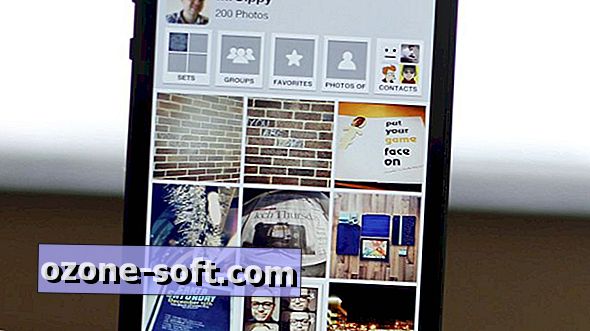









Zostaw Swój Komentarz